微信如何查看过期图片?微信查看过期图片的方法步骤
更新日期:2023-09-23 23:53:27
来源:系统之家
手机扫码继续观看

微信如何查看过期图片?当我们在微信聊天时想要查看之前的图片结果过期了,那么应该怎么办呢?今天小编就教给大家一个微信查看过期图片的方法,让我们一起来看看吧。
方法/步骤
1、打开手机微信,进入界面,查看聊天记录,找到相关图片,
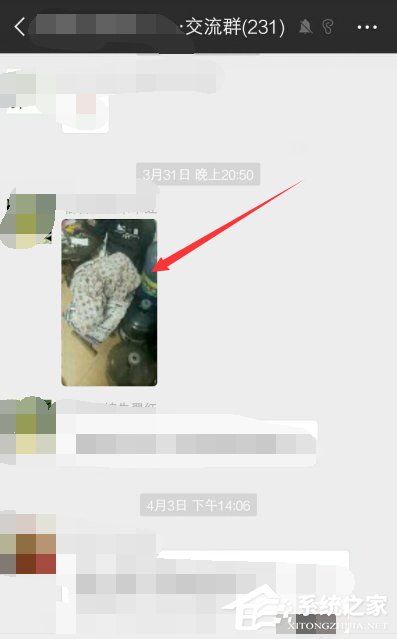
2、如图,显示图片已过期,
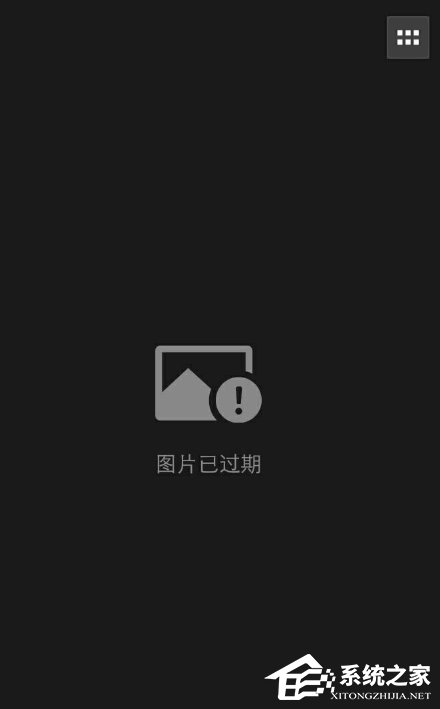
3、长按该图片,选择【发送给好友】,
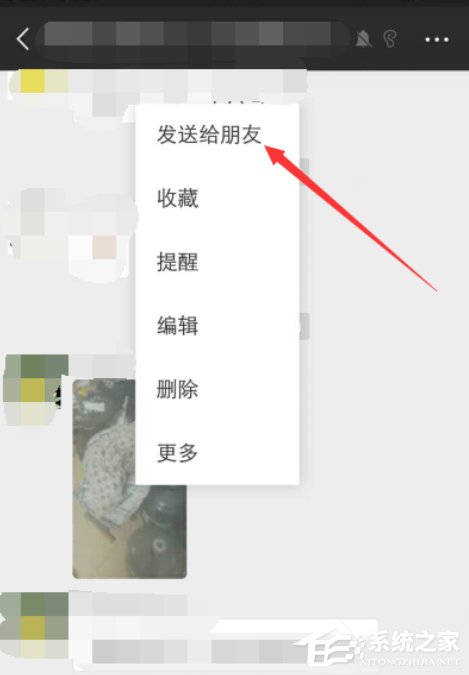
4、任意选择一个微信好友,
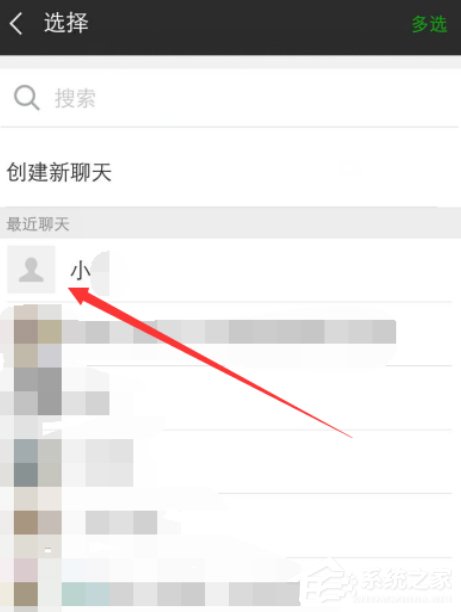
5、进入聊天界面,点开图片,即可查看大图,
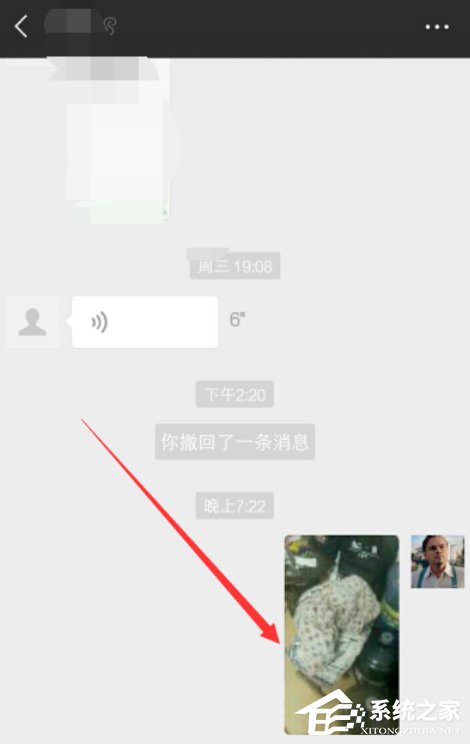
以上就是微信查看过期图片的方法步骤啦,大家都学会了吗?还想了解更多的软件教程请关注系统之家。
该文章是否有帮助到您?
常见问题
- monterey12.1正式版无法检测更新详情0次
- zui13更新计划详细介绍0次
- 优麒麟u盘安装详细教程0次
- 优麒麟和银河麒麟区别详细介绍0次
- monterey屏幕镜像使用教程0次
- monterey关闭sip教程0次
- 优麒麟操作系统详细评测0次
- monterey支持多设备互动吗详情0次
- 优麒麟中文设置教程0次
- monterey和bigsur区别详细介绍0次
系统下载排行
周
月
其他人正在下载
更多
安卓下载
更多
手机上观看
![]() 扫码手机上观看
扫码手机上观看
下一个:
U盘重装视频












